电脑中的“计算机管理”界面打开方法大全
我们在打开电脑的时候,有些地方需要打开“计算机管理”界面设置电脑的一些属性。这时候就需要打开“计算机管理”界面才能进行设置。今天小编就来给大家介绍一下最全面的打开电脑中“计算机管理”界面的方法。
“计算机管理”界面的所有打开方法
方法一(最简单的方法)
鼠标右键点击桌面的“计算机”/“此电脑”/“我的电脑”图标,在出现的菜单项中点击“管理”。
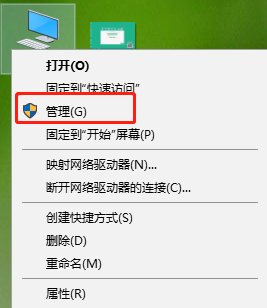
这个时候就会出现“计算机管理”界面,我们可以选择其中的选项进行设置了。
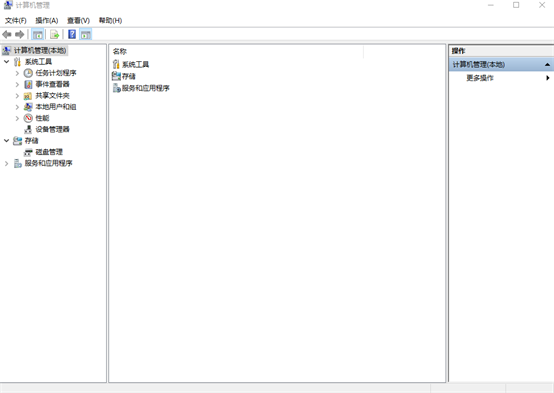
方法二
点击桌面左下角的“开始菜单”图标,在搜索框中输入“计算机管理”,此时就会弹出相对应的应用了。
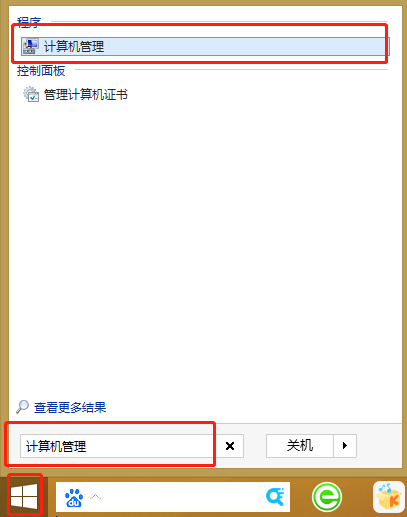
点击其中的“计算机管理”程序,就可以出现计算机管理界面。
方法三(针对win10操作系统)
右键点击桌面左下角的“开始菜单”图标,一定要记住是鼠标右键点击。在弹出的菜单选项中点击“计算机管理”。
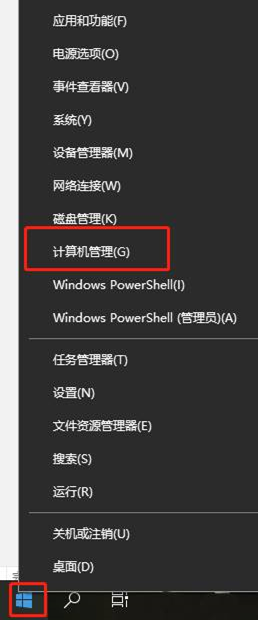
方法四(依旧针对win10系统)
在桌面双击打开“此电脑”,这时候可以看到最上方有一个菜单栏,点击其中的“管理”,这时候就直接进入到“计算机管理”界面。
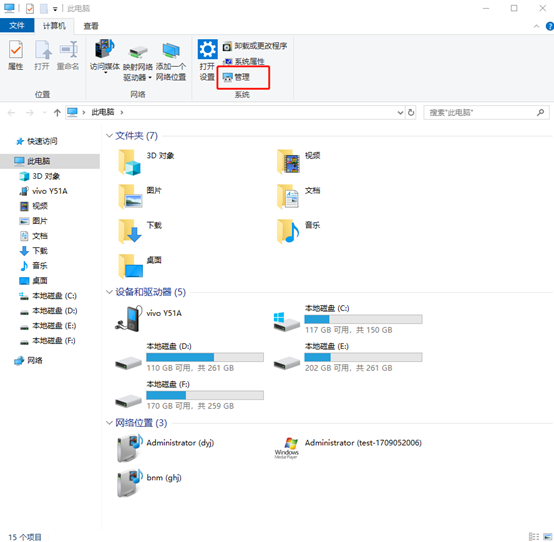
方法五
在桌面左下角点击“开始菜单”图标,在出现的搜索框中输入“compmgmt.msc”命令,最后打开相对应的程序即可。
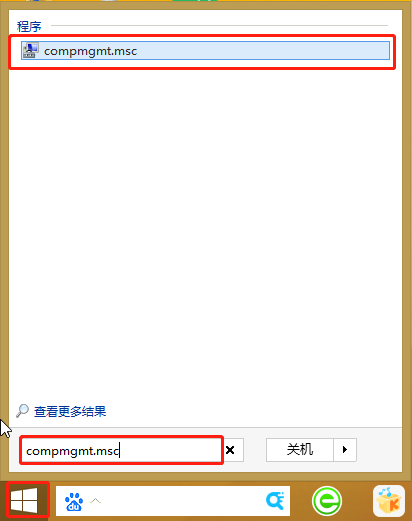
以上就是小编为大家介绍的五种打开“计算机管理”界面的方法了,如果有一种方法不行就可以换另外一种,不用担心打不开“计算机管理”了。
Win7教程查看更多

2021-10-05查看详情

2021-10-05查看详情

2021-10-05查看详情

2021-10-01查看详情

Win10教程查看更多

微软宣布Windows 11于10月5日正式上线,尽管这是全新的一代win操作系统,但仍然有很多用户没有放弃windows10。如果你想升级到windows 10系统,用什么方法最简单呢?接下来跟大家分享快速简单安装windows 10系统的方式,一起来看看怎么简单安装win10系统吧。
很不多用户都在使用windows 10系统,windows 10经过微软不断地优化,目前是稳定性比较好的系统,因而也受到非常多人的喜欢。一些windows 7用户也纷纷开始下载windows 10系统。可是怎么在线安装一个windows 10系统呢?下面小编给大家演示电脑怎么在线重装win10系统。
重装系统的方法有很多种,但如果你是电脑初学者,也就是说不太懂计算机,那么建议使用一键重装系统的方法,只需要在装机软件里面选择想要安装的windows操作系统即可,装机软件将自动帮助您下载和安装所选择的系统。接下来以安装win10系统为例,带大家了解电脑新手应该如何重装win10系统。
电脑常见的系统故障为蓝屏、黑屏、死机、中木马病毒、系统文件损坏等,当电脑出现这些情况时,就需要重装系统解决。如果电脑无法正常进入系统,则需要通过u盘重装,如果电脑可以进入系统桌面,那么用一键重装系统的方法,接下来为大家带来电脑系统坏了怎么重装系统。
